- Android não liga
- Memória interna do Android inoperante
- Tela preta samsung
- Android Danificado por Água
- Continue a reiniciar o Samsung
- Preso no logotipo da Samsung
- Android infectado por vírus
- Android colapsado
- Desbloquear tela quebrada Android
- Recuperação WhatsApp para quebrado Samsung
- Recuperar fotos SnapChat de Android quebrado
- Android congelado
Como descongelar o dispositivo Samsung de 2 maneiras funcionais - 100% funcionando
 Escrito por Lisa Ou / 30 de novembro de 2021 09:00
Escrito por Lisa Ou / 30 de novembro de 2021 09:00Não podemos nos livrar de problemas congelados, mesmo se você tiver a versão mais atualizada do seu gadget e a mais rápida. Quer você admita ou não, é um problema comum em dispositivos Samsung. Os gadgets da Samsung, como telefones e tablets, são bem conhecidos por seu desempenho consistente, mas não são isentos de falhas. Quando algo não funciona da maneira que foi projetado, é chamado de estado congelado. Não há nada que você possa fazer neste momento, a não ser esperar a resposta do seu gadget ou tentar descongelá-lo com um pouco de esforço. Se você quiser aprender como fazer isso com o mínimo de esforço, continue lendo porque, neste artigo, mostraremos como descongelar o Samsung da forma mais rápida e eficiente possível.
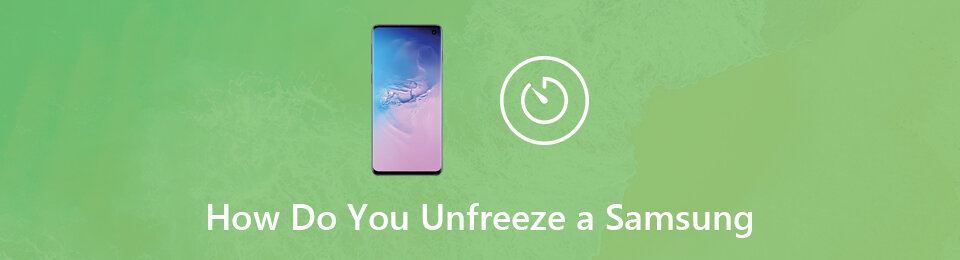

Lista de guias
Corrigir o seu sistema Android congelado, travado, com tela preta ou bloqueado na tela para normal ou Recuperar dados de um telefone Android ou cartão SD quebrado.
- Corrija seus problemas com Android desativado e recupere os dados do telefone.
- Extraia contatos, mensagens, WhatsApp, fotos, etc de dispositivo android quebrado ou cartão de memória.
- Os dados do telefone Android e do cartão SD estão disponíveis.
Parte 1: Por que o Samsung está congelado?
Existem muitos motivos pelos quais os dispositivos Samsung passam por uma situação de estado congelado. Alguns deles são identificados, mas a maioria deles não. Mesmo assim, se você normalmente se encontra em uma situação em que o telefone ou tablet Samsung não está respondendo. Então este é o melhor momento para saber as razões por trás disso. Abaixo estão as causas possíveis e comuns de problemas de congelamento:
1. Todas as atividades em seu dispositivo precisam de armazenamento alocado para funcionar corretamente, o que explica que, se você tiver menos espaço de armazenamento disponível, mais lento será o desempenho, resultando em um estado de congelamento.
2. Mesmo que os dispositivos Samsung sejam projetados para realizar várias tarefas, ainda assim, eles são limitados a um certo número de atividades por vez, e é por isso que se você tiver vários aplicativos abertos e executando várias tarefas simultaneamente, pode haver uma possibilidade que você pode experimentar uma situação de tela congelada.
3. Em alguns casos, sistemas desatualizados também podem ser uma das razões para causar problemas de desempenho, como situações de tela congelada. É possível que seu dispositivo Samsung não esteja respondendo, seja lento ou tenha uma tela travada porque algumas atividades não são mais suportadas pela versão em execução.
4. Os dispositivos Samsung podem ocasionalmente travar a tela como resultado da curta duração da bateria. Se o seu dispositivo não tiver bateria suficiente para executar o sistema, ele não funcionará corretamente.
Bem, seja qual for o caso, seu dispositivo Samsung deixou de responder. Este artigo deve ser suficiente para ajudá-lo. Siga as etapas na próxima seção para saber como corrigir o problema de congelamento da Samsung.
Parte 2. Como consertar o Samsung Frozen
1. Como consertar dispositivo Samsung congelado forçando reinicialização / reinicialização
O reinício forçado é um procedimento essencial porque a maioria dos telefones Samsung Galaxy encontra problemas de vez em quando. Você pode usar este procedimento para corrigir pequenos problemas de software e hardware. Quando o seu dispositivo Samsung está congelado, não há como usá-lo. A única maneira de resolver isso é usar os botões forçar reinicialização / reinicialização do dispositivo. É a técnica mais direta e arriscada para corrigir problemas de congelamento, e as instruções variam de acordo com o modelo do seu iPhone. No entanto, aqui estão as etapas gerais a seguir:
Etapas sobre como consertar um dispositivo Samsung congelado forçando a reinicialização / reinicialização:
Para Samsung Galaxy S10 / S9 / S8 e modelo Nota 10 / Nota 9 / Nota 8 e anterior:
Passo 1Primeiro, pressione e segure o botão Potência e segure-o por cerca de 10 a 15 segundos até que o dispositivo vibre e o logotipo do Samsung Galaxy apareça na tela. Em seguida, toque no Reiniciar botão. Observe que se o seu dispositivo estiver no modo congelado, levará algum tempo para carregar o Menu de poder.
Passo 2Assim que o logotipo aparecer, solte todas as teclas e espere o dispositivo terminar de inicializar.
Quando seu dispositivo chega à tela inicial, significa que está ativo e você pode continuar a usá-lo.
Para Samsung Galaxy S20 e Nota 20:
Observe que o Potência botão e os botões Bixby foram integrados ao Potência Key (Chave Lateral) nessas versões da Samsung.
Pressione longamente o Potência Key, e vai acordar Bixby. Você tem que pressionar e segurar Potência Chave e Volume Down Tecla para desligar ou forçar a reinicialização do telefone.
Corrigir o seu sistema Android congelado, travado, com tela preta ou bloqueado na tela para normal ou Recuperar dados de um telefone Android ou cartão SD quebrado.
- Corrija seus problemas com Android desativado e recupere os dados do telefone.
- Extraia contatos, mensagens, WhatsApp, fotos, etc de dispositivo android quebrado ou cartão de memória.
- Os dados do telefone Android e do cartão SD estão disponíveis.
Corrija os problemas congelados da Samsung com o FoneLab Android Data Recovery sem perder nenhum dado no seu dispositivo. Com seu Extração de dados quebrados do Android, você pode corrigir e extrair arquivos de forma eficiente e profissional de dispositivos Android quebrados/congelados. Além disso, também é uma ferramenta completa, pois possui o Android Recovery Tool e o recurso Android Data Backup and Restore. Este recurso pode ser feito em apenas alguns cliques de distância. Por fim, é mais fácil de usar, pois pode ser usado e instalado em computadores Windows e Mac.
Passos sobre como consertar Samsung congelado com FoneLab Extração de dados quebrados do Android:
Passo 1Vá para o site oficial do FoneLab, faça o download do FoneLab Broken Android Data Extraction e instale-o no seu computador. Após a instalação, ele será aberto automaticamente. Caso contrário, basta clicar duas vezes no ícone na área de trabalho.

Passo 2Usando um cabo de carregamento USB, conecte seu dispositivo Samsung ao computador. Aguarde o programa detectar seu dispositivo. Para um processo de depuração USB bem-sucedido, siga as etapas na janela pop-up. Em seguida, na interface principal do software, selecione Extração de dados quebrados do Android.
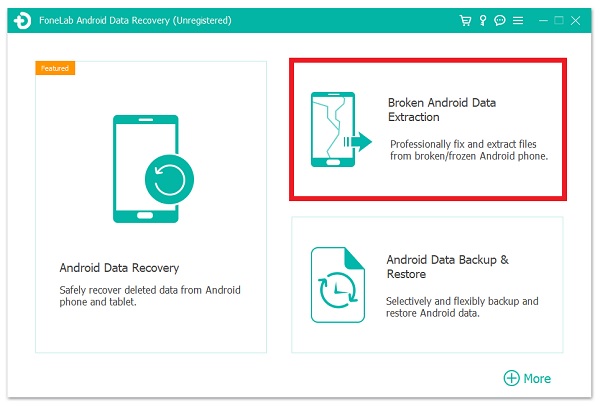
Passo 3O próximo passo é escolher o nome do seu dispositivo no menu suspenso e selecionar seu modelo. Em seguida, na metade inferior da tela, basta clicar no botão Confirmar botão.
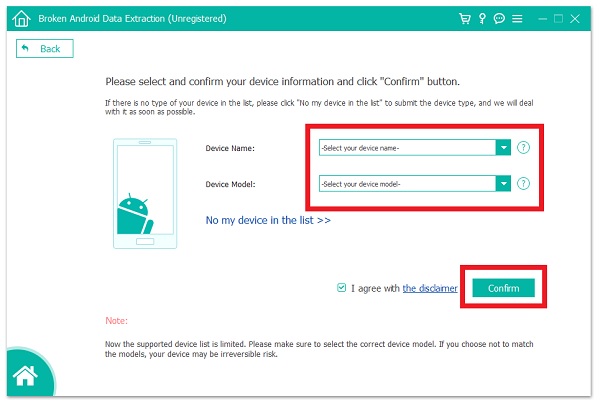
Passo 4Por fim, siga as instruções descritas na interface principal, que é desligar o telefone. Em seguida, pressione e segure o Volume Down, INÍCIO e Potência botão para entrar no Baixar botão. Por último, clique no botão Início botão no canto inferior esquerdo da interface para concluir o processo e pronto.

Parte 3: Perguntas frequentes sobre como consertar o Samsung congelado
1. Força a reinicialização / reinicialização do meu dispositivo Samsung exclui dados?
Se você forçar a reinicialização / reinicialização do iPhone usando os botões de função, nenhum dado do dispositivo será apagado. Ele apenas reiniciará seu dispositivo e encerrará todos os aplicativos em execução para otimizar e atualizar o desempenho. No entanto, embora seja uma operação potencialmente perigosa, pode ajudá-lo a resolver problemas de dispositivos congelados.
2. Remover a bateria do meu dispositivo quando ele está congelado é o mesmo que uma reinicialização/reinicialização forçada?
Quando você remove a bateria de seu dispositivo Samsung para desligá-lo após ele ter congelado, isso também é conhecido como reinicialização / reinicialização forçada. No entanto, esse procedimento é o mais perigoso, por isso você deve proceder com cautela. Você deve primeiro tentar o método de redefinir / reinicializar seu dispositivo descrito acima.
Conclusão
Portanto, com as orientações deste artigo, você realmente conseguirá descongelar seu dispositivo como um pedaço de bolo. Sem dúvida, você pode concluí-lo em um período de tempo razoável. Dentre as opções listadas acima, você já sabe qual é a melhor, não só para você como para os outros: FoneLab Extração de dados quebrados do Android. Agora, você pode baixá-lo e instalá-lo e compartilhar sua experiência de usuário com outras pessoas.
